Περιβάλλον αποκατάστασης των Windows είναι ένα περιβάλλον που δημιουργεί μια πλατφόρμα για τους χρήστες να χειρίζονται τυχόν κρίσιμα ζητήματα στον υπολογιστή τους. Σε περίπτωση που δεν μπορείτε να ανοίξετε το Περιβάλλοντα αποκατάστασης των Windowst (RE) στον υπολογιστή σας, ακολουθήστε αυτήν την απλή επιδιόρθωση και το πρόβλημα δεν θα λυθεί καθόλου.
Επιδιόρθωση - Ενεργοποίηση περιβάλλοντος αποκατάστασης των Windows-
1. Τύπος Πλήκτρο Windows + R για την έναρξη Τρέξιμο.
2. Πληκτρολογήστε "cmdΚαι πατήστε Ctrl + Shift + Enter.

3. Για να μάθετε την κατάσταση του Windows RE,αντίγραφο και Επικόλληση αυτή η εντολή Γραμμή εντολών παράθυρο και μετά πατήστε Εισαγω.
reagentc / πληροφορίες
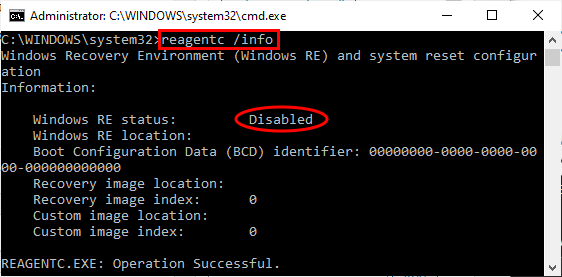
Όπως μπορείτε να δείτε ότι το «Κατάσταση Windows RE:"Επισημαίνεται ως"άτομα με ειδικές ανάγκες“.
Λοιπόν, τώρα θα το ενεργοποιήσουμε.
4. Για να ενεργοποιήσετε το ΣΧΕΤΙΚΑ ΜΕ, αντίγραφο και Επικόλληση αυτή την εντολή και πατήστε Εισαγω.
reagentc / ενεργοποίηση
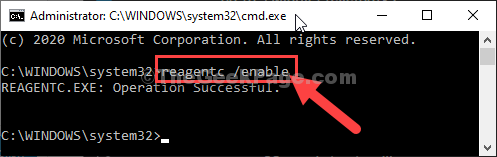
Περιμένετε λίγο για να εκτελεστεί η εντολή.
Παράθυρα Περιβάλλον αποκατάστασης (RE) είναι ενεργοποιήθηκε στον υπολογιστή σου. Μπορείτε να ελέγξετε την κατάσταση-

Πώς να ανοίξετε το περιβάλλον αποκατάστασης των Windows-
Για να ανοίξετε το Περιβάλλον αποκατάστασης των Windows, Ακολουθήστε αυτά τα βήματα-
1. Τύπος Εικονίδιο Windows + I για να ανοίξετε το Ρυθμίσεις παράθυρο.
2. Στη συνέχεια, κάντε κλικ στο "Ενημέρωση και ασφάλεια“.

3. Στη συνέχεια, πρέπει να κάνετε κλικ στο "Ανάκτηση“.
4. Μετά από αυτό, κάντε κλικ στο "Επανεκκίνηση τώρα" στο 'Σύνθετη εκκίνηση' Ενότητα.

Ο υπολογιστής σας θα επανεκκινηθεί και σύντομα, Περιβάλλον αποκατάστασης των Windows θα είναι ανοιχτό.



